Od soboty do úterý probíhá v Hamburku konference 39C3 (Chaos Communication Congress) věnovaná také počítačové bezpečnosti nebo hardwaru. Program (jiná verze) slibuje řadu zajímavých přednášek. Streamy a záznamy budou k dispozici na media.ccc.de.
Byl představen nový Xserver Phoenix, kompletně od nuly vyvíjený v programovacím jazyce Zig. Projekt Phoenix si klade za cíl být moderní alternativou k X.Org serveru.
XLibre Xserver byl 21. prosince vydán ve verzi 25.1.0, 'winter solstice release'. Od založení tohoto forku X.Org serveru se jedná o vůbec první novou minor verzi (inkrementovalo se to druhé číslo v číselném kódu verze).
Wayback byl vydán ve verzi 0.3. Wayback je "tak akorát Waylandu, aby fungoval Xwayland". Jedná se o kompatibilní vrstvu umožňující běh plnohodnotných X11 desktopových prostředí s využitím komponent z Waylandu. Cílem je nakonec nahradit klasický server X.Org, a tím snížit zátěž údržby aplikací X11.
Byla vydána verze 4.0.0 programovacího jazyka Ruby (Wikipedie). S Ruby Box a ZJIT. Ruby lze vyzkoušet na webové stránce TryRuby. U příležitosti 30. narozenin, první veřejná verze Ruby 0.95 byla oznámena 21. prosince 1995, proběhl redesign webových stránek.
Všem čtenářkám a čtenářům AbcLinuxu krásné Vánoce.
Byla vydána nová verze 7.0 linuxové distribuce Parrot OS (Wikipedie). S kódovým názvem Echo. Jedná se o linuxovou distribuci založenou na Debianu a zaměřenou na penetrační testování, digitální forenzní analýzu, reverzní inženýrství, hacking, anonymitu nebo kryptografii. Přehled novinek v příspěvku na blogu.
Vývojáři postmarketOS vydali verzi 25.12 tohoto před osmi lety představeného operačního systému pro chytré telefony vycházejícího z optimalizovaného a nakonfigurovaného Alpine Linuxu s vlastními balíčky. Přehled novinek v příspěvku na blogu. Na výběr jsou 4 uživatelská rozhraní: GNOME Shell on Mobile, KDE Plasma Mobile, Phosh a Sxmo.
Byla vydána nová verze 0.41.0 multimediálního přehrávače mpv (Wikipedie) vycházejícího z přehrávačů MPlayer a mplayer2. Přehled novinek, změn a oprav na GitHubu. Požadován je FFmpeg 6.1 nebo novější a také libplacebo 6.338.2 nebo novější.
Byla vydána nová verze 5.5 (novinky) skriptovacího jazyka Lua (Wikipedie). Po pěti a půl letech od vydání verze 5.4.
Chromium je open source webový prohlížeč, který z velké části vyvíjí Google. Jeho hlavním motorem je vykreslovací jádro WebKit a interpret JavaScriptu V8. Google má taktéž svůj oficiální build, který pojmenoval Chrome. V Chrome by mělo být navíc oproti Chromiu kontrola aktualizací, uživatelských aktivit a upravené licenční podmínky. Chromium je velmi pěkně popsáno ve zdejším článku: Chromium: Prohlížeč Google Chrome už i pro Linux. Nemá tedy cenu jej z této strany dále rozebírat a pojďme si shrnout dění okolo Chromia od jeho počátečního oznámení.
Jak je vidět, vývoj Chromia je velmi živý a co není dnes, může být zítra.
Při prvním spuštění se vás Chromium zeptá na import nastavení z jiných prohlížečů (lze si vybrat). Import proběhne na jedničku a člověk se může těšit ze stejně upravených záložek, jako měl v jiném prohlížeči.
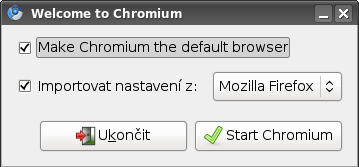
Grafické rozhraní je napsáno v GTK+ (jednoduše proto, že s ním mají vývojáři větší zkušenosti). Rozhraní je velmi minimalistické a snaží se zakrývat všechny možné nabídky a poskytnout webovým stránkách co největší prostor. Vzhledem je ovšem originální. Má vlastního správce oken, ale lze se přepnout na nativního. Taktéž lze veškeré ohraničení okna zakrýt a ještě více tak využít plochu monitoru (ale zřejmě se jedná o bug). Veškeré akce jsou doprovázeny pěknými efekty, které vás ovšem při práci nijak neruší. Vše je plynulé, nic se netrhá a rychlost rozhraní je k neuvěření.
Vzhled se dá nastavit různě. Můžete použít nativní vzhled našeho prostředí, nativní modrý vzhled Chromia nebo si můžete měnit jeho motiv. Nové motivy se po stažení automaticky nainstalují (odkaz na nové motivy je jakoby odchlíplý pravý dolní růžek na nové kartě). Výchozí modrý vzhled se pak dá vrátit přes nastavení a položku „Use Classic theme“. Dále si nezávisle na těchto třech vzhledech můžeme přepínat mezi nativním správcem oken prostředí, nebo tím, který má Chromium.
Vše funguje parádně, včetně klávesových zkratek:
| zpět | Backspace, Alt+Left |
| dopředu | Alt+Right |
| znovu načíst | Ctrl+R, F5 |
| domů | Alt+Home |
| zrušit načítání | Escape |
Hlavní ikonky na pohyb po stránkách jsou klasicky vlevo nahoře. Ovšem výjimkou je položka „zrušit načítání“, která je velmi nevhodně umístěna na konci adresního řádku a zobrazuje se jen v případě načítání stránky.
Velmi promyšlená věc. Vyhledávací pole, jak jej známe třeba z Firefoxu, je součástí adresního řádku. Pokud tedy do adresního řádku nenaťukáme adresu, tak se daný výraz začne automaticky vyhledávat v námi nastaveném vyhledávači (je hned na první kartě v nastavení prohlížeče). Správce vyhledávačů je taktéž velmi šikovná věc, pomocí které lze přidávat či upravovat vyhledávače.
Nastavení prohlížeče je schováno do jedné malé ikonky klíče vpravo nahoře. Zatím obsahuje tři velmi jednoduché karty, kde lze ovšem nastavit všechno možné (vzhled, chování, síť, zabezpečení, fonty a mnoho dalšího). Vše je velmi přehledné a člověk má pocit, že tam nic není a přitom dokáže nastavit vše potřebné.
Karty mají několik pěkných funkcí:
Běží jako samostatný proces, což je asi jedna z nejdůležitějších funkcí poslední doby. Pokud se zblázní nějaká stránka, ať kvůli špatnému pluginu, nebo něčemu jinému, tak stačí zabít jen onu kartu a celý prohlížeč běží v klidu dál.
Každá nová karta standardně obsahuje seznam nejnavštěvovanějších a nedávno zavřených stránek s jejich náhledy. Tyto dvě položky lze samozřejmě skrýt. Nejnavštěvovanější stránky lze spravovat, připínat, mazat, přepínat jen na seznam bez náhledů atd. Přes nedávno zavřené stránky se lze dostat do jejich historie, kde v nich můžeme velmi rychle a přehledně vyhledávat. Znáte to, před měsícem jste byli na té super stránce, ale jak se sakryš jmenovala. Přes tuto historii není problém cokoliv najít (za předpokladu, že si jí nemažete). Vpravo dole na úvodní stránce je ještě odchlípnutý růžek, který vede na stránku s tématy.
Klasický základ je přesouvání karet (stačí uchopit myší a přesunout na jinou pozici). Přesouvání je doplněnou velmi decentní animací.
Zavření karet je možné provést třemi nejběžnějšími způsoby. Klávesovou kombinací CTRL+W, křížkem na kartě nebo kliknutím prostředním tlačítkem myši na kartu.
V neposlední řadě nastupuje „připíchnutí karty“. Funguje tak, že si přes pravé tl. myši nastavíme „Pin Tab“ na kartě. Karta se rázem zmenší a je vidět jen ikonka stránky bez textu. Když jakoukoliv kartu přesuneme před tuto, tak bude také „připíchnuta“.
Kartu je možné i jednoduchým uchopením myši vyjmout z okna prohlížeče. Když pustíme tlačítko myši, tak se karta promění do nového okna. Toto lze udělat i opačně. Omylem si třeba otevřete něco v novém okně, tak stačí kartu v novém okně přesunout do karet ve stávajícím okně. Karta se přesune a nové okno zavře.
Zajímavá položka je třeba rozdvojit, což vlastně jen zduplikuje kartu.
Záložky mají drobné problémy. Tam je ještě co dopilovat. Při přetahování odkazu do záložek bych čekal označení složky, nad kterou jsem, nebo rozbalení oné složky, abych si mohl odkaz dát třeba do podsložky. Takto to zatím nefunguje. Dalším problémem je uspořádání složek v záložkách. Přemisťovat je lze, ale velmi omezeně. Již existuje správce záložek, ale ještě je tam toho dost, co doplnit. Nicméně vyhledávání v záložkách funguje velmi rychle. V záložkách jde udělat vše, ale uživatelská přívětivost a dané kroky jsou velmi těžkopádné. Záložky lze skrýt/zobrazit tak, že buď ťukneme do úzkého zašedlého oddělovacího pruhu pod adresním řádkem a zaškrtneme příslušnou položku, nebo ve vysouvací nabídce s nastavením. Případně klávesovou zkratkou „CTRL+B“. I v případě, že záložky skryjeme, tak budou vždy pěkně vidět v nové prázdné kartě jako plovoucí nabídka (velmi dobrá věc).
Do záložek lze umístit i skriptovací úkony. Příkladem budiž třeba jednoduchý překlad stránky do jiného jazyka. Stačí si do záložky umístit odkaz s názvem třeba „Přelož“ a jako samotný odkaz dáme
javascript:location='http://translate.google.com/translate?u=' + encodeURIComponent(location);
Klasicky procházíme stránky a pokud budeme chtít nějakou přeložit, tak jen ťukneme na odkaz v záložce a stránka se nám přeloží. Více podobných příkladů můžeme najít třeba zde: Empower Google Chrome with Firefox addon
Chromium má vlastního správce úloh (Shift+Escape). Spravuje karty a rozšíření. Lze vidět, kolik daná karta či rozšíření papká paměti, jak moc vytěžuje procesor, jak moc využívá síťové pásmo, a hlavně jdou jednotlivé procesy zabíjet (pokud třeba nějaké rozšíření či karta začne zlobit apod.).
Stahování v současných buildech je již korektní. Správce stahování je podobný jako v Opeře (je ve formě záložky). Při započetí stahování se objeví spodní lišta, kde lze vidět průběh stahování, popř. dotaz, co dělat se souborem (uložit/otevřít). K tomu bych měl výtku. Po úspěšném stažení souboru zůstane tato spodní lišta vysunutá. Lze jí jen ručně zavřít. Očekával bych buď automatické schování lišty po úspěšném stažení, nebo nějakou formu minimalizace. Správce jako takový má pak již klasické vlastnosti jako pozastavení, zrušení, navázaní stahování, odebrání ze seznamu a velmi rychlé vyhledávání v seznamu stažených souborů.
Někteří tento režim znají pod názvem „pornomód“. Jedná se vlastně o režim prohlížeče, při kterém se neukládají žádné dočasné soubory ani jiné informace (cookies, formuláře, hesla, historie v adresním řádku, cache apod.), tudíž nikdo na vašem počítači nezjistí, kdy a jaké jste prohlíželi stránky. Incognito mode lze spustit buď přes nabídku nastavení, nebo klávesovou zkratkou „CTRL+Shift+N“. Případně přímo z příkazové řádky jako parametr Chromia:
chromium-browser --incognito
Chromium podporuje všechny možné druhy šifrování, umožňuje ochranu před phishingem a malwarem a kontroluje, zda certifikát serveru není zamítnutý. Všechny tyto možnosti lze libovolně zapínat, či vypínat.
Chromium využívá sdílenou databázi certifikátů NSS. Velmi pěkně popsáno na stránkách projektu Chromium: LinuxCertManagement.
Chromium obsahuje i vývojářský nástroj pro diagnostiku webů (CTRL+Shift+J). A umí toho docela hodně:
Procházet zdrojovým kódem s živým označováním příslušných elementů na načtené stránce, velmi podrobné informace o daných elementech. Stačí označit část stránky, dát pravé tl. myši a „Inspect element“, hned se spustí vývojový nástroj a skočí na vámi označené místo kódu.
Jde o velmi zajímavou funkci, která sleduje načítání dané stránky a elementů. Lze nahlédnout do hlavičky, podívat se na statistiky načítání (jaká část stránky se načítá jak dlouho, jaká část má jakou velikost). Díky této funkci se dají zjistit slabá místa rychlosti dané webové aplikace.
Zobrazení skriptů na dané stránce.
Tady přesně nevím, oč jde a k čemu to má být (zřejmě příprava na implementaci HTML5). Všechny nabídky jsou zašedlé. Dívám se do novější verze Chromia a tam už úložiště ani není. Tak uvidíme, co se bude dít v budoucích verzích.
Úplně vlevo dole obsahuje developer ikonku, která ho umožní integrovat do spodní části stránky, ke které se vztahuje.
Rozhraní pro správu rozšíření se již rýsuje a je dostupné na vnitřní adrese prohlížeče chrome://extensions. Automatická instalace rozšíření se provádí pomocí souborů *.crx. Stačí ťuknout na odkaz, potvrdit instalaci a vše je hotovo. Kromě toho existuje ještě funkce uživatelské skripty. Do adresáře ~/.config/chromium/Default/User\ Scripts/ stačí zkopírovat uživatelský skript ve formátu *.user.js a znovu načíst stránku. Skript se poté automaticky načte. Výhoda tohoto řešení je v jednoduchosti. Nevýhodou pak nemožnost automatického kontrolování/instalace nových verzí, jako je tomu u správce rozšíření.
Buď lze trochu složitěji blokovat reklamu přes vlastní proxy server (Privoxy, vizte seriál Privoxy), za použití pluginu AdBlock nebo lze využít projekt AdSweep.
AdSweep není plný různých vymožeností, nedá se moc vhodně nastavovat, ale reklamu blokuje, resp. schovává. AdSweep není totiž nic jiného než skriptík na schovávání reklamy ze stránek podle různých kritérií. Instalace je velmi jednoduchá (využívá právě možnosti uživatelských skriptů, nebo lze instalovat i jako rozšíření). Jelikož je instalace rozšíření velmi jednoduchá, tak si ukážeme instalaci jako „uživatelský skript“. Stáhneme si do příslušného adresáře jeden soubor a následně spustíme Chromium s dalšími parametry (pokud již takto Chromium spouštíte, tak by mělo stačit jen znovu načíst stránku):
cd ~/.config/chromium/Default/User\ Scripts/ wget -c http://arienh4.net/AdSweep.user.js chromium-browser --enable-greasemonkey --enable-user-scripts --enable-extensions --enable-plugins
Po provedení této instalace by na stránkách projektu AdSweep měla zmizet nahoře reklama a vpravo nahoře by se měla zobrazit informace o aktivním „AdSweep“ a jeho verzi. AdSweep bohužel nenaplnil má očekávání. Něco blokuje, hodně neblokuje, občas se stane, že jednou blokuje, podruhé ne (spíš asi nějaká chybka v Chromiu, pokud se skript neprovede, nebo se pere více skriptů mezi sebou) a jako bonus mi skrývá celý obsah podstránek serveru www.abcprace.cz.
Flash funguje parádně. Instalaci flashe provádějte standardně systémově a když v Chromiu nepůjde, tak jen udělejte symlink současného adresáře s pluginy do adresáře Chromia, v Archu třeba nějak takto:
ln -s /usr/lib/mozilla/plugins/ /usr/lib/chromium-browser/plugins
Jen co jsme flash rozchodili, tak ho musíme blokovat. K tomuto účelu se nám bude velmi dobře hodit FlashBlock. Je potřeba ho nainstalovat jako uživatelský skript. Takže:
cd ~/.config/chromium/Default/User\ Scripts/ wget -c http://userscripts.org/scripts/source/46673.user.js chromium-browser --enable-greasemonkey --enable-user-scripts --enable-extensions --enable-plugins
Nyní by se mělo hodně flashových reklam na stránkách proměnit v ikonku play, na kterou když klikneme, tak si danou flashovou animaci můžeme prohlédnout.
Zatím nefunguje a načte se čistě prázdná stránka.
Nejznámějšími tagy HTML5 je asi <audio> a <video> tag. S nimi si chromium tak nějak poradí, můžete vyzkoušet třeba zde: Transformers Movie Trailer, více: www.double.co.nz. YouTube HTML5 Demo si však nepřehrajete, protože Element „video“ z HTML 5 v praxi.
Chromium je z velké části počeštěno. Také obsahuje kontrolu pravopisu, kterou lze v nastavení upravovat či přímo vypnout. Osobně jsem se u této funkce nesetkal se sebemenším problémem. Pravdou ovšem je, že používám pouze český jazyk.
Tyto distribuce mají již předpřipravené balíčky, lze použít třeba tento návod:
Chromium | Instalace pod Ubuntu 9.04 včetně flashe a rozšíření.
Osobně dávám přednost kompilaci. Upravené snapshoty od Ubuntu nejsou v Archu příliš stabilní. Používám tento PKGBUILD: chromium-browser-svn -17 K instalaci a kompilaci je zapotřebí ještě hafo dalších balíků z auru (instalace dle pořadí): shedskin, setconf, python-pymox, depot_tools-svn, gclient-svn.
Tyto dodatečné balíčky jsou velmi malé, ale připravte se na to, že adresář se zkompilovaným Chromiem bude mít 2,8 GiB, včetně vytvořeného 19MiB instalačního balíčku.
Gentoo má Chromium již ve svých repozitářích. Stačí se tedy pustit do kompilace/instalace:
emerge -av www-client/chromium
about: about:memory about:plugins chrome://downloads chrome://history chrome://extensions
Vytvořte si aliasy, abyste nemuseli pokaždé spouštět Chromium šíleným způsobem:
echo "alias schromium='chromium-browser --incognito'" >> ~/.bashrc echo "alias bchromium='chromium-browser --enable-greasemonkey --enable-user-scripts --enable-extensions --enable-plugins'" >> ~/.bashrc
Člověk si řekne, že potřebuje jen prohlížet stránky. Jak je vidět, tak i velmi minimalistický prohlížeč je ve finále docela složitý, vyžadujeme od něj nemálo vlastností a funkcí. Chromium je již ve velmi vyspělé fázi. Lze plně používat a těšit se z jeho rychlosti a jednoduchosti. Úniků paměti, extrémního vytížení CPU apod. se zatím nedočkáte, vše mi doposud běželo velmi stabilně, včetně flashe. A aby toho nebylo málo, natočil jsem i jedno malé video procházející většinu kroků z naší recenze.
Nástroje: Tisk bez diskuse
Tiskni
Sdílej:
![]()
![]()
![]()
![]()
![]()
![]()

browser.cache.disk.capacity 0 browser.cache.disk.enable false toolkit.storage.synchronous 0Eventualne si trochu zagooglit ohledne techto options. Jinak CPU zabijak jsou animovane gif-y - eventualne flashe - takze pokud mate >50 tabu - tak je rozumne si nastavit
image.animation_mode oncea pouzivat noscript a flashblock plugin - pro rychlost startu pak vacuum sql databazi (Vacuum Places plugin)
Oprava: stejně hrozně jako dříve.Skutečně? A soudíš podle čeho? Viděl jsi, jak to u mě vypadá? Rozhodně ne tak, jako na těch screenshotech v diskusích, kde si lidé stěžují na špatné fonty v Chromiu.
Navíc úplně jinak než zbytek desktopu.Omyl, pane sebejistý. Chromium vykresluje přesně tak, jak to mám nastaveno i jinde. A věřím, že tobě by se to možná nelíbilo, ale opakuji, že to vůbec nevypadá tak, jako ukazují lidé, kterým fonty v Chromiu blbnou.
podobně jako OpenOffice.orgTy máš nějaký komplex? OOo na mém systému přesně dodržuje systémové nastavení všech vlastností písem.
Ne všichni mají LCD a rozhodně ne všem se líbí defaultní způsob vyhlazování písem, viz onen odkaz uvedený výše.Mám LCD, ale rozhodně nemám nastaveno vyhlazování jako na tom odkazovaném screenshotu.
Chromium však vytrvale zobrazuje stránky takto.Ale u mě ne, je tomu tak těžké uvěřit?
OO.org má - samozřejmě - vlastní nastavení fontů, viz zde.Kupodivu u mě bezezbytku přebírá nastavení určené ve
.fonts.conf.
P. S. Možná bych si dal dnes na tvém místě trochu oraz. Sprchu, klid a možná trochu čerstvého vzduchu.Asi jo... nemusel bych pak číst arogantní výkřiky typu "Oprava: stejně hrozně jako dříve. Navíc úplně jinak než zbytek desktopu.", které pouštíš, aniž bys měl tušení, jak to na mém desktopu vypadá.
proti výkřikům: „Omyl, pane sebejistý,“ a „Ty máš nějaký komplex?“ je moje vyjádření fakt slabý čajíčekMožná sis i všiml, že ty mé přišly až v reakci na ty tvé...
Jenže ty sis do těch mých útok na vlastní osobu pouze přimyslel.Vzhledem k tomu, že tvoje "stejně hrozně jako dříve. Navíc úplně jinak než zbytek desktopu." bylo v přímé reakci na můj komentář, kde jsem popisoval, co se na mém desktopu stalo, když jsem provedl postup, který měl podle tebe docílit špatného zobrazení, tak jsem k tomu domýšlení nepotřeboval žádnou fantasii.
O žádné napadení nebo zpochybňování toho, cos tvrdil o svém desktopu, mi skutečně nešlo.V tom případě beru zpět komentáře, které jsem psal v domnění, že tomu tak bylo.
Mám LCD, ale rozhodně nemám nastaveno vyhlazování jako na tom odkazovaném screenshotu.Mimo téma: porovnávat subpixelové vyhlazování na screenshotech nemá smysl. To vyhlazení je vyladěné pro konkrétní typ monitoru a často i pro subjektivně lepší dojem pozorovatele, takže porovnávat to na jiném monitoru za jiných světelných podmínek je zbytečné.

televizníreklama jinak než banner? Jako že by to nějak filtrovalo ze vzduchu ten signál?
Pokud tedy do adresního řádku nenaťukáme adresu, tak se daný výraz začne automaticky vyhledávat v námi nastaveném vyhledávačiTuhle "novinku" mají snad všechny prohlížeče s výjimkou právě Firefoxu, který ve snaze být originální a jednoduše použitelný zavedl to zk***ený vyhledávací políčko
Opera(10) i Firefox(3.5) mají vyhledávací okno. Pokud zadám cokoliv do adresního řádku, tak "stránka nenalezena".Opera 10 (i 9): pokud zadám do adresního řádku cokoliv, co se nedá doplnit na adresu (tj. obsahuje to mezery např.), tak se to hledá googlem (podle nastavení - tools-preferences- karta search). Jednoslovný výrazy se nechaj hledat tak, že se šipkou přesunu do položky v historii, která začíná "Search web for..." Nemám tušení, jestli se to nějak zapíná, mě to fungovalo ve výchozím nastavení. Jestli něco podobného nějak umí Firefox 3.5, to nevim, ale verze 3 (a žádná nižší) to neuměla (nebo jsem to nevypátral v nastavení)
Má jednu velkou výhodu, našeptává nejčastěji vyhledávané fráze na přednastaveném vyhledávačiTy nevíš, co hledáš, že potřebuješ našeptávadlo? Já to vím, takže bez téhle "velké výhody" se s dovolením taky obejdu.
Je to velice intuitivní, svižné a pohodlnéStiskem jedné klávesové zkratky se dostanu do pole, kam můžu zadat adresu nebo hledaný výraz. To je svižné, pohodlné a relativně intuitivní. Na klávesovou zkratku pro vyhledávací políčko ve Firefoxu jsem nepřišel - je tam vůbec nějaká? - to políčko je sice intuitivní, ale rozhodně ne svižné ani pohodlné.

To u Epiphany bych rekl ze po prechodu na WebKit pomalejsi vykreslovani nez s Gekonem.Vyzkoušel jsem SVN verzi a řekl bych že to není pravda. Pokud zadám adresu, tak stránka se renderuje skoro stejně rychle jako právě v Chromiu. Jenomže následná práce se stránkou(scrollování, otevření nové karty,…) je jako práce s dinosaurem, proto také stále preferuju Geckona.
V Chrome by mělo být navíc oproti Chromiu kontrola aktualizací, uživatelských aktivit a upravené licenční podmínky.A Googlem zaplacené licence za používání H.264 v tagu video.
YouTube HTML5 Demo si však nepřehrajete, protože Element „video“ z HTML 5 v praxi.Není pravda. V oficiálním buildu Chromia ne, protože u něj nikdo neplatil za licence, ovšem neoficiálně je možno při kompilaci WebKitu zvolit pro přehrávání libovolnou verzi ffmpegu/libavcodecu a pokud si do nich někdo nacpal H.264 a AAC+(jestli si zaplatil licenci nebo ne už nechme stranou), tak to zase přehraje i v Chromiu.
urpmi.addmedia --mirrorlist http://eugeni.dodonov.net/rpm eugeni i586 urpmi chrome
 . Můžeš používat při publikování svůj pseudonym (tak je to všude, jen když si chceš nechat platit za články, tak pseudonym musíš nahlásit na finančáku). A zadruhé, já své skutečné jméno zveřejňuji
. Můžeš používat při publikování svůj pseudonym (tak je to všude, jen když si chceš nechat platit za články, tak pseudonym musíš nahlásit na finančáku). A zadruhé, já své skutečné jméno zveřejňuji  .... :)
.... :)A zadruhé, já své skutečné jméno zveřejňujiJá ho ještě neuznal, stejně jako jsem ještě neuznal Kosovo. Však počkej zajíci, já ho jednou vyGooglim.

Když zadáš při logování na nějaký web rozšifrované heslo, tak ho chromium projede hashem a porovná s tím, co si vyexportoval z FF.
K čemu je taková fce dobrá?  Aby si ověřil, že používáš stejné heslo jako ve FF?
Aby si ověřil, že používáš stejné heslo jako ve FF? 
Já už jsem chromium začal taky používat jako hlavní prohlížeč. Je to výborný browser bez zbytečných serepetiček a je opravdu bleskurychlý. Ten spartánský design mi zas až tak nevadí.
Zdar Phantom ). Chrome se snaží běžet rychle, nicméně grafickými efekty si hází klacky pod nohy, takže se to dost trhá...
). Chrome se snaží běžet rychle, nicméně grafickými efekty si hází klacky pod nohy, takže se to dost trhá...